Evrim, mükemmel bir posta istemcisionlarca özellik. Sahip olduğu en iyi özelliklerden biri, kullanıcıların e-postaları, ayarları ve hesap bilgilerini yedeklemek için özel bir arşiv oluşturmaya ihtiyaç duymak yerine, verileri dışa aktarmasını sağlayan kolay bir yedekleme özelliğidir.
Evolution posta ayarlarının bir yedeğini oluşturmak içinEvolution uygulamasında, onu aç ve "Dosya" menüsünü tıkla. “Dosya” içinde “Evrim verilerini yedekle” seçeneğini arayın ve seçin. Bu seçeneği seçmek bir dosya tarayıcısını açar. Bu dosya tarayıcısı, e-posta verilerinizin TarGZ yedeğini kaydetmenize izin verir.

E-posta verilerinizi kaydettikten sonra yazanEkranda “Evrim'i kapatmak istediğinize emin misiniz?” Mesajı görünecektir. Veri yedeklemenizi oluşturmayı tamamlamak için “Evolution'ı Kapat ve Yedekle” düğmesine tıklayın.
Komut Satırı İle Yedekleme
Evolution mükemmel bir yedekleme sistemine sahip olsa da, kullanıcıların bir yedekleme oluşturmak için kullanabilecekleri süslü bir UI ~ / .Config ve ~ / .Yerel. Yedekleme sisteminden hoşlanmıyorsanız veya çalışmadığını fark ederseniz, aynı yedekleme stilini doğrudan Linux terminalinden oluşturmak mümkündür. Bunu yapmak için aşağıdakileri kullanarak başlayın ls komutları verin ve ikisinin de ~ / .Config, ve ~ / .Yerel içinde dosya var. Değilse, Evrim'e giriş yapmalısınız.
ls -a ~/.config/evolution ls -a ~/.local/share/evolution
Çalışıyorsa ls Yukarıdaki komutlar başarılı, yedekleme işlemi başlayabilir. Kullanmak mkdir komutunda, sıkıştıracağımız tüm Evrim verilerini tutmak için yeni bir klasör oluşturun.
mkdir -p ~/Desktop/evolution-mail-backup mkdir -p ~/Desktop/evolution-mail-backup/config mkdir -p ~/Desktop/evolution-mail-backup/local
Kopyasını al ~ / .Config / evrimi ve yenisine yerleştirin evrim-posta yedekleme masaüstünüzdeki klasörü seçin. Bu klasörü kaydetmek, posta hesabı verilerinizi eksiksiz tutmanıza izin verecektir.
cp -r ~/.config/evolution/ ~/Desktop/evolution-mail-backup/config/
Evrim hesabı ayarları masaüstündeki yedekleme dizinindedir. Ardından, e-postanızın ve Evolution’ın ~ / .Local / share / Klasör.
cp -r ~/.local/share/evolution/ ~/Desktop/evolution-mail-backup/local/
Tüm Evolution hesap verileri ve postalarıylayedekleme dizinindeki verileri, her şeyi sıkıştırmanın zamanı geldi. Yedeklemenizi sıkıştırmak çok önemlidir, çünkü onu bulut depolama alanına yüklemeyi çok daha hızlı (ve daha güvenli) yapar. Bir arşiv oluşturmak için, terminal penceresinde aşağıdaki komutu çalıştırın.
tar -czvf evolution-mail-backup.tar.gz ~/Desktop/evolution-mail-backup/
Tar'in verilerinizi bir TarGZ dosyasına sıkıştırmasına izin verin. Çok fazla posta veriniz varsa, sıkıştırma işleminin uzun zaman alabileceğini unutmayın.
Sıkıştırma işlemi tamamlandığında göreceksiniz evolution-mail-backup.tar.gz Masaüstünde. Onu alın ve güvenliğini sağlamak için bir yere koyun, ancak şifrelemeden bunu yaparak posta hesabınızın savunmasız olduğu konusunda uyarılmalıdır.
GPG ile Yedekleme Şifrelemek
Evolution posta ayarlarınız yedeklenir, bağımsızhangi şekilde yedeklendiği, güvensizdir. Yedeklemenizi korumak için GPG şifreleme aracını yükleyin. Linux için önde gelen şifreleme sistemlerinden biridir. Özellikle tekli dosyalarla çalışırken, güvenilir ve kullanımı çok kolaydır.
Linux PC'nize GPG eklemek için, bir terminal penceresi açın ve tercih ettiğiniz Linux işletim sisteminizde çalışmasını sağlamak için aşağıdaki talimatları izleyin.
Ubuntu
sudo apt install gpg
Debian
sudo apt-get install gpg
Arch Linux
sudo pacman -S gnupg
fötr şapka
sudo dnf install gpg
OpenSUSE
sudo zypper install gpg
Genel Linux
Tüm Linux kullanıcıları GPG'ye erişebilir. Karanlık bir Linux dağıtımı kullanıyorsanız endişelenmeyin. Bir terminal açın, “gpg” için paket yöneticinizi arayın ve kullanmak için kurun!
GPG'yi kullanma
GPG aracı Linux PC'nizde çalıştığında, yedeği oluşturma zamanı gelmiştir. Bir terminal penceresi açın ve gpg Evolution mail yedeklemeniz için şifrelenmiş yeni bir arşiv oluşturma komutu.
Evolution posta yedeklemenizde yeni bir GPG şifrelemesi oluştururken, güvenli ve güvenli bir parola kullanmanın gerekli olduğunu anlayın.
Not: Güvenli, güçlü bir parola bulamıyorsanız strongpasswordgenerator.com adresini ziyaret edin.
Şifreli Evrim Yedeklemesi
Linux PC'nizdeki Evolution e-posta istemcisi ile yaptığınız yedeklemeyi bulun. Ardından bir terminal açın ve CD Dizine Örneğimizde, Evolution yedeği masaüstündedir.
cd ~/Desktop
GPG'yi yürütün ve yedeklemenizi şifreleyin.
gpg -c evolution-backup-*.tar.gz
Komut Satırı Yedeklemesini Şifrele
Bir terminal penceresi açın ve CD yedekleme arşivinin bulunduğu ana dizine
cd ~/
GPG aracını kullanarak yedeklemenizi şifreleyin.
gpg -c evolution-mail-backup.tar.gz
Evolution Backup Tool ile Evolution Mail Settings Backup ürününü geri yükle
Evolution backup GPG dosyasını Linux PC'nize indirin. Ardından bir terminal açın ve her şeyin şifresini çözün.
gpg evolution-backup-*.tar.gz.gpg
Evolution'ı açın ve “Dosya” ve ardından “Evrim Verilerini Geri Yükle” ye tıklayın.
Şifrelenmiş TarGZ arşivinize göz atın ve e-posta ayarlarınızı tamamen geri yüklemek için “Aç” düğmesini tıklayın.
Komut Satırı Yoluyla Yedeklemeyi Geri Yükleme
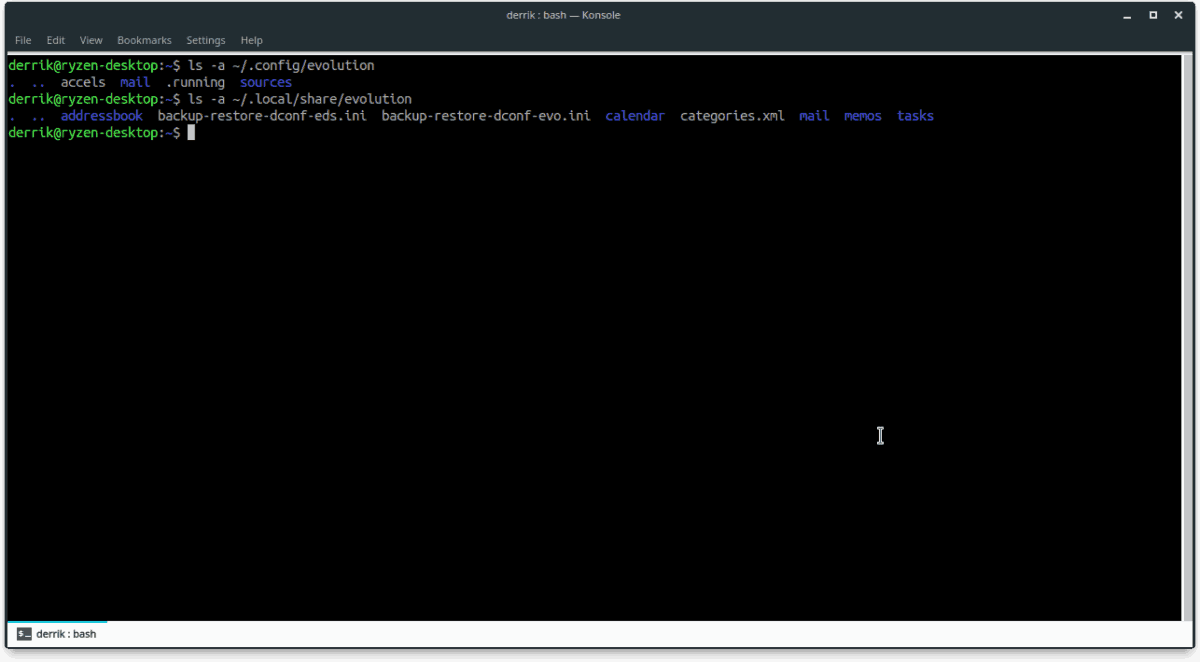
Evolution GPG yedeklemenizi indirin ve Belgeler klasörünüze yerleştirin. Ardından bir terminal penceresi açın ve yedeğinizin şifresini çözün.
gpg evolution-mail-backup.tar.gz.gpg
Tar arşivini çıkarın.
tar xvf evolution-mail-backup.tar.gz
Evolution dosyalarını yerine taşıyın.
Not: değiştir Kullanıcı adı asıl kullanıcı adınıza aşağıdaki komutta, yoksa kullanamazsınız. CD.
cd home/username/Desktop/evolution-mail-backup/ cd config mv evolution/ ~/.config/ cd .. cd local mv evolution/ ~/.local/share/</ P>













Yorumlar